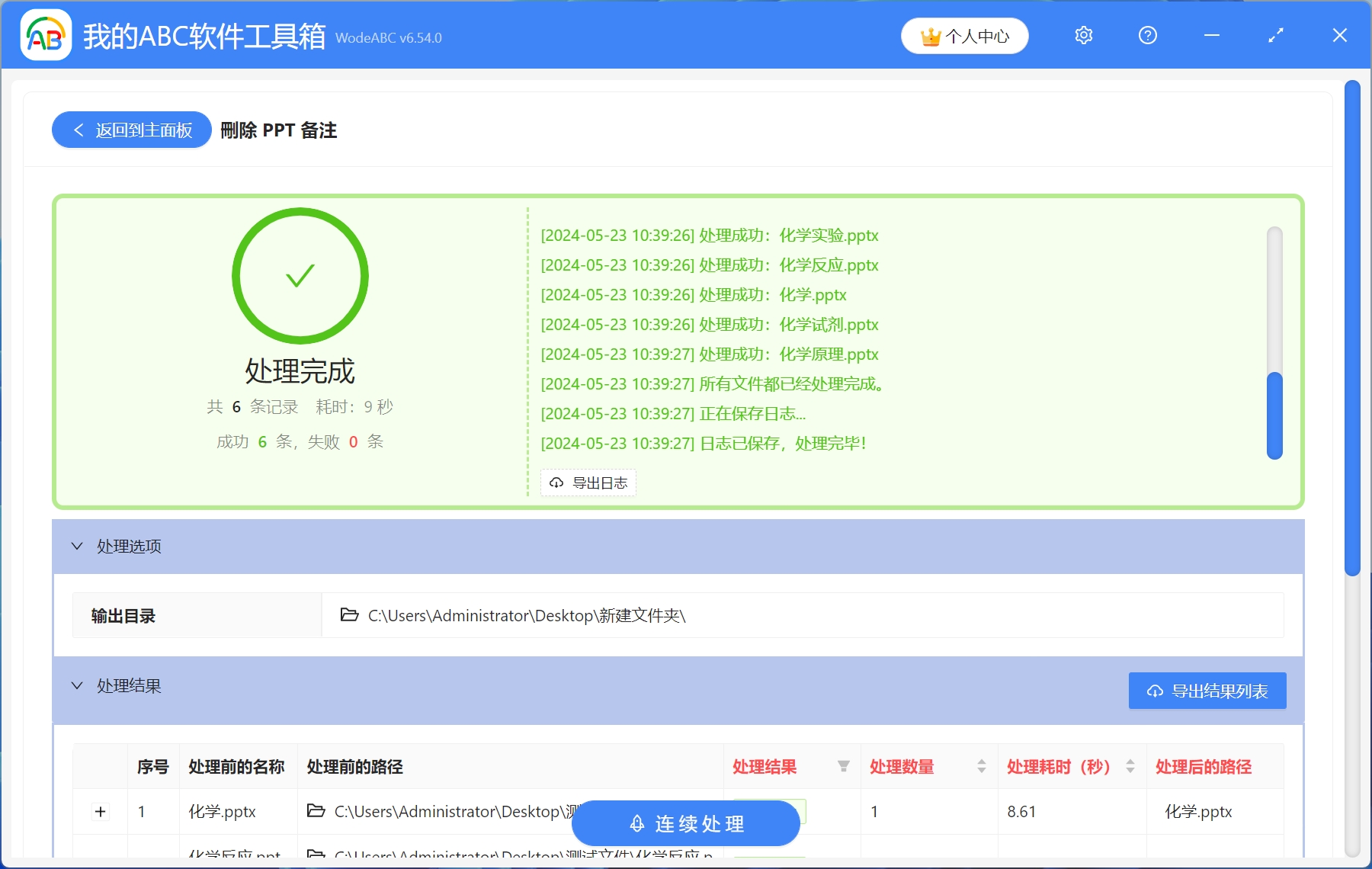PPT是人們日常工作和學習中不可或缺的一部分,PPT因為其生動、直觀的展示方式,被廣泛應用於各種場合,譬如商務演講、教育培訓、企業宣傳、工作匯報等,能夠幫助我們更好地傳達信息。 我們經常會在PPT中加入備註來對幻燈片中的內容做補充解釋,或者是作為演講者的備忘錄,幫助演講者更好的展示演示文稿。 當我們需要將PPT文件進行分享時,並不希望他人看到其中的備註信息,我們只需要勾選演示文稿備註,全部刪除即可。 如果我們有大量的PPT文件需要刪除其中的備註,手動逐個刪除,顯然不可取。 這時候我們就需要採用一個更加簡單高效的方法進行處理,接下來就教大家,只要簡單幾步,就可以同時刪除多個PPT里的備註信息。
使用場景
大量PPT文件中包含備註信息,需要批量刪除。
效果預覽
處理前:

處理後:
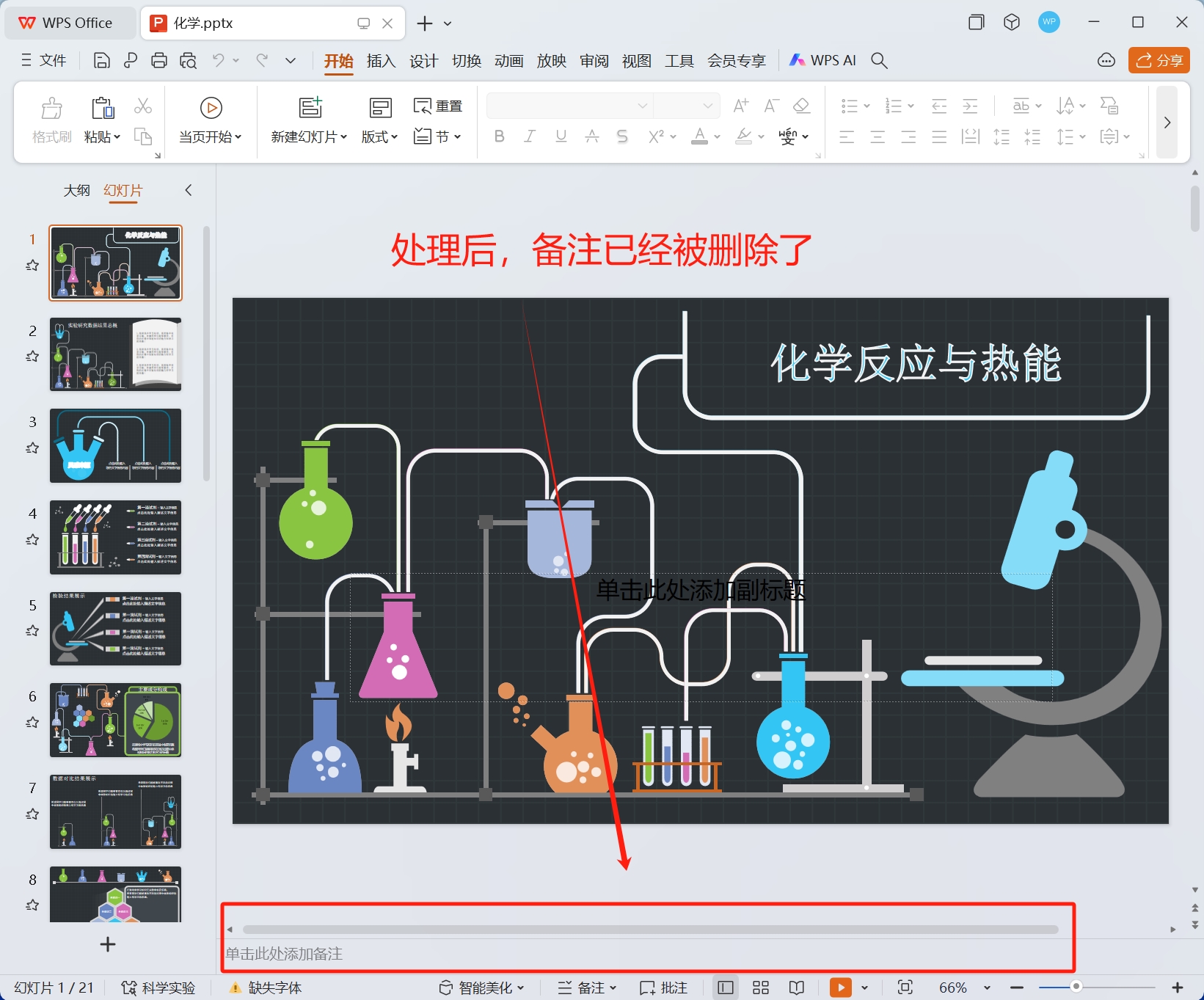
操作步驟
1.打開【我的ABC軟體工具箱】-【文件內容】-【PPT】-【刪除PPT備註】。
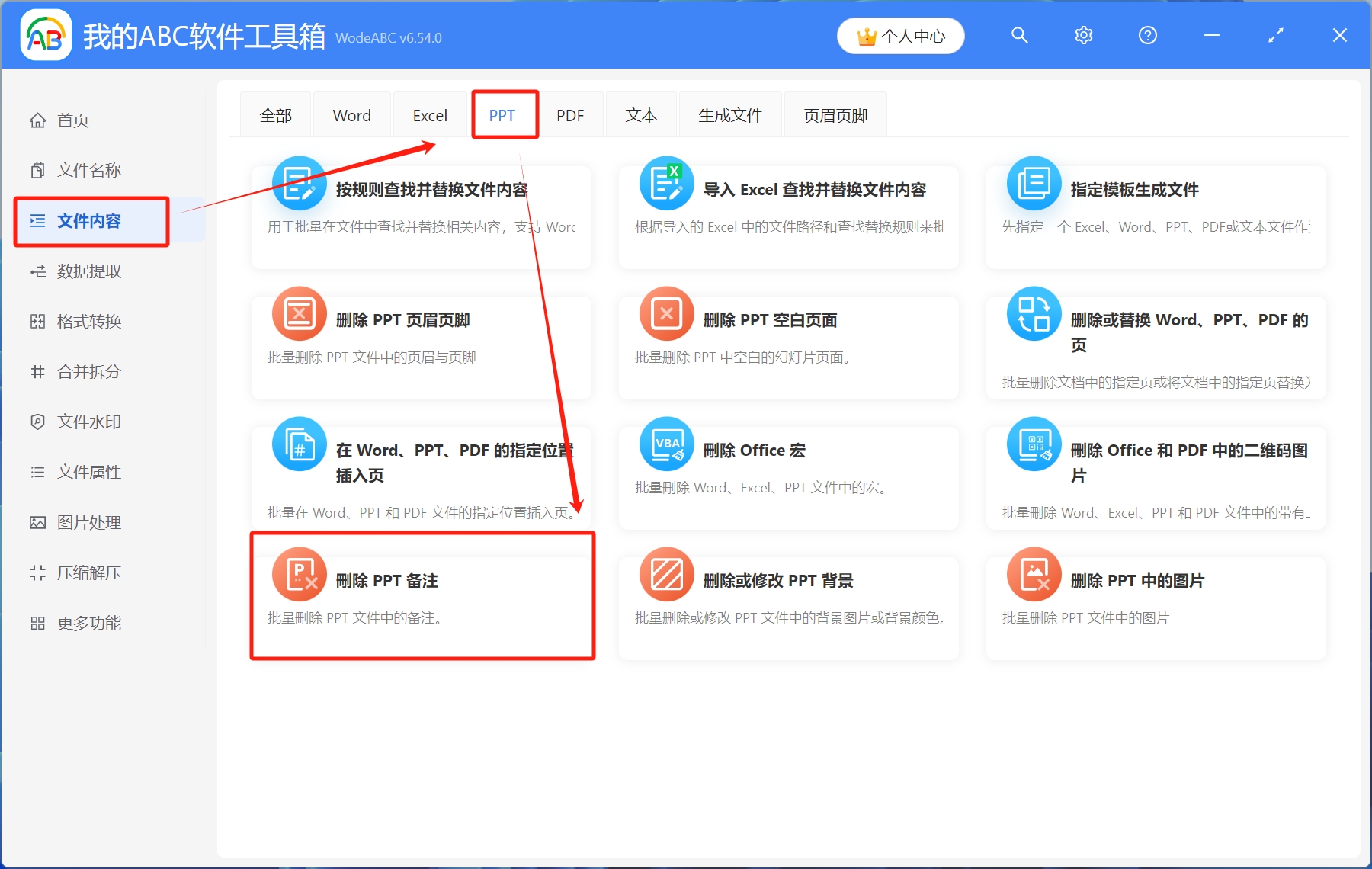
2.選擇待處理文件。 點擊右上角添加文件,或者從文件夾中導入文件,還可以直接將待處理文件拖放到工具箱,添加完成後,點擊下一步。
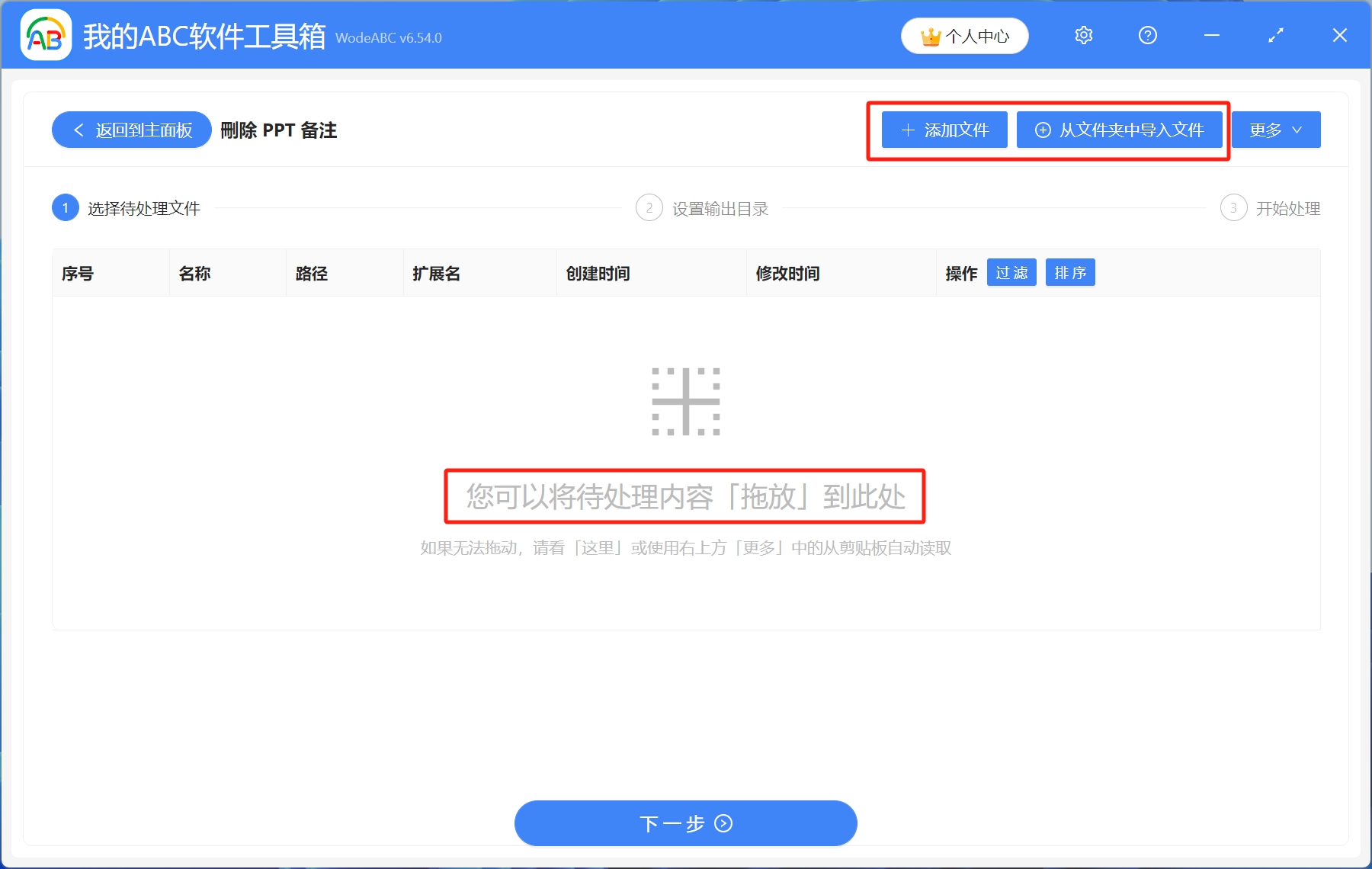
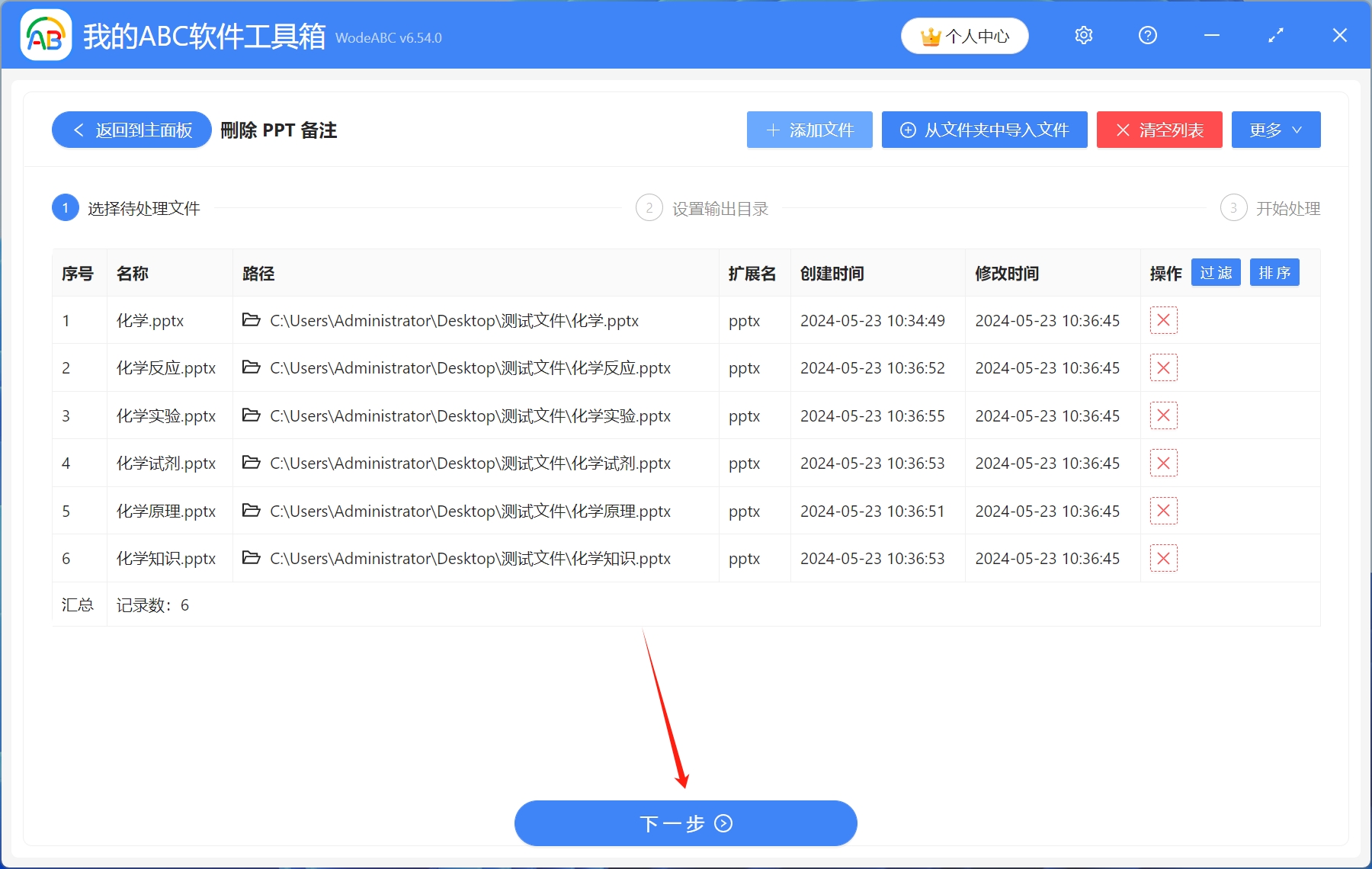
3.設置輸出目錄。 選擇保存到指定位置,瀏覽選擇處理後的文件保存路徑,設置完成後,點擊下一步。
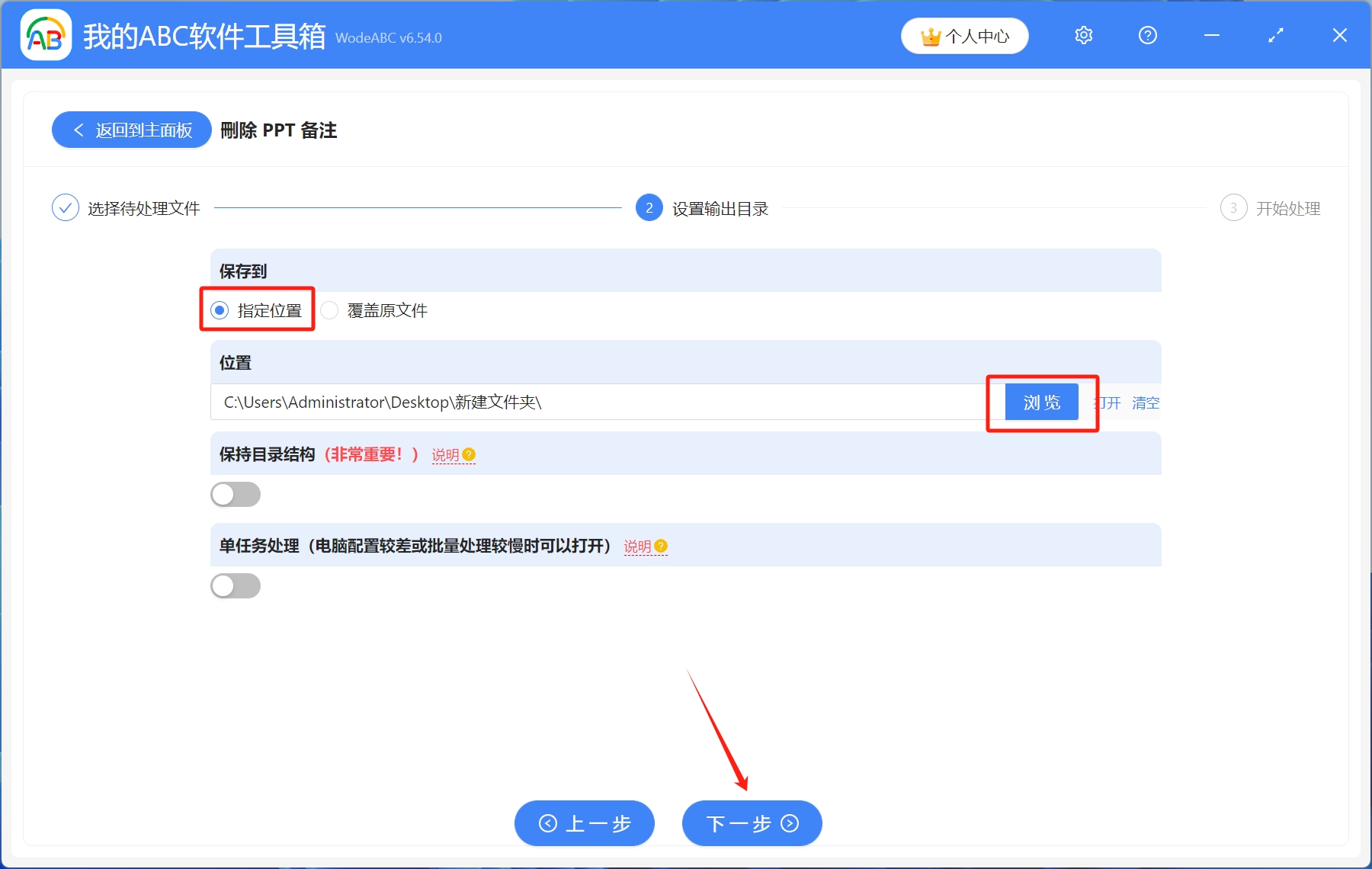
4.開始處理。 稍作等待,處理完成字樣出現,就表示所有PPT中的備註已經批量刪除了。